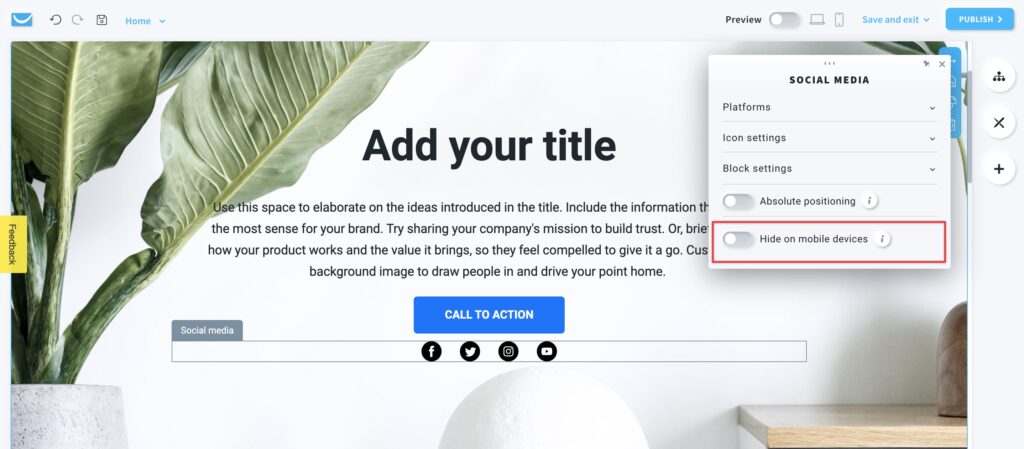Come faccio ad aggiungere le icone dei social media al mio sito?
Puoi aggiungere le icone dei social media al tuo sito web per fornire un accesso rapido e incoraggiare un maggiore impegno da parte dei tuoi visitatori.
Come aggiungere le icone dei social media?
- Quando sei nell’editor di Website Builder, clicca sul pulsante Aggiungi elementi.

- Trascina e rilascia l’elemento Social media nel contenuto della tua pagina. Nota che l’editor evidenzierà i punti in cui puoi rilasciarlo.
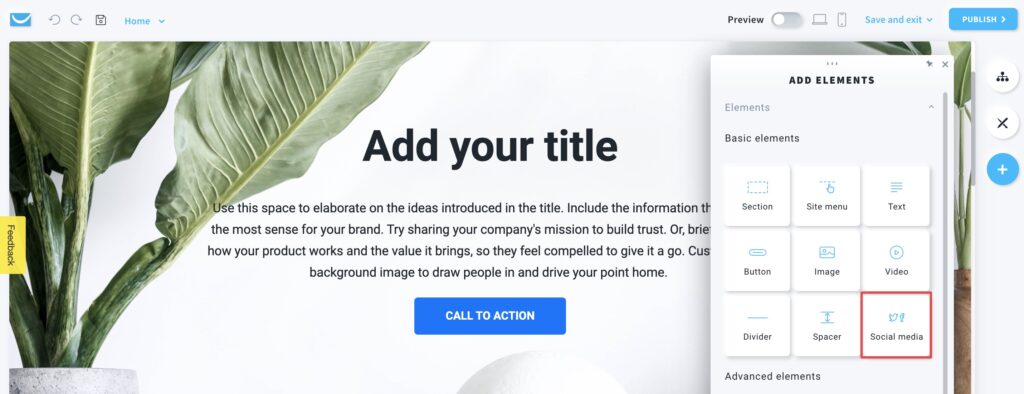
Come modificare le icone dei social media?
Clicca sulle icone dei social media per aprire la barra degli strumenti delle impostazioni.
Piattaforme
- Azione
Seleziona se vuoi che le icone seguano i tuoi social media o condividano il tuo sito web sul feed del tuo visitatore. - Social media link
Per l’azione Segui fornisci il tuo link ai social media. Puoi aggiungere un testo alternativo che appare se l’icona non si carica e viene letto ad alta voce dagli screen reader.
Per l’azione Condividi fornisci l’etichetta con cui vuoi incoraggiare le persone a condividere il tuo sito web, per esempio, “condividi questa pagina con i tuoi amici”. - Aggiungi altre piattaforme
Usa questo pulsante per aggiungere altre piattaforme. Puoi cancellare qualsiasi piattaforma con la x sulla destra accanto ad essa.
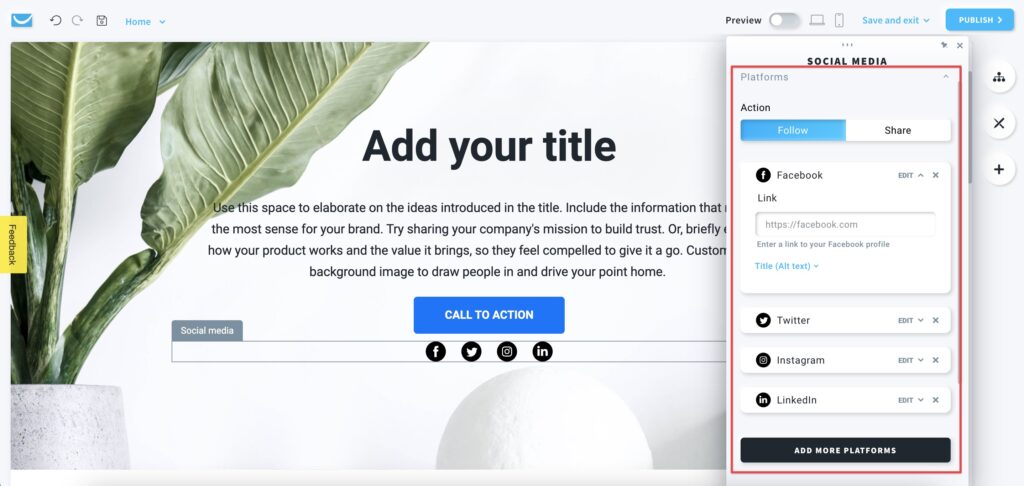
Impostazioni icone
- Stile
Seleziona lo stile delle icone. È possibile scegliere tra icone progettate per sfondi luminosi e scuri, o realizzarlo utilizzando i colori predefiniti delle piattaforme. - Layout
Scegli tra il layout orizzontale e verticale delle icone. - Allineamento
Allinea le tue icone all’interno del blocco delle icone sociali a sinistra, al centro o a destra. - Colore
Seleziona il colore del riempimento delle icone. - Dimensione
Scegli tra tre taglie predefinite o clicca sul pulsante … per inserire manualmente la tua taglia. - Spaziatura
Imposta gli spazi tra le icone con il cursore.
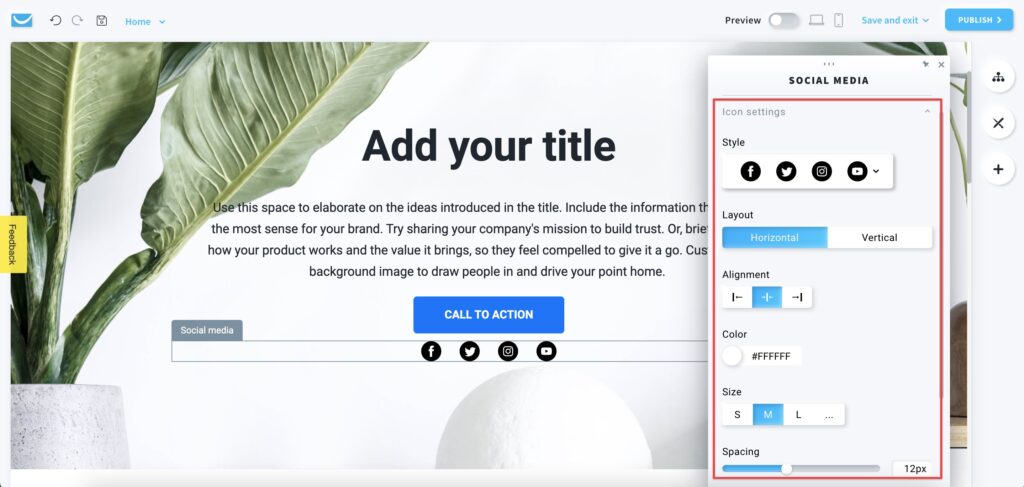
Impostazioni del blocco
Il blocco Social media è uno spazio di lavoro incorniciato intorno al tuo pulsante con un’etichetta Social media sulla sinistra. Puoi vedere la cornice solo dopo aver cliccato sull’oggetto. Non sarà visibile sul tuo sito web.
Puoi personalizzarne il colore, il padding, il bordo, il raggio e l’ombra.
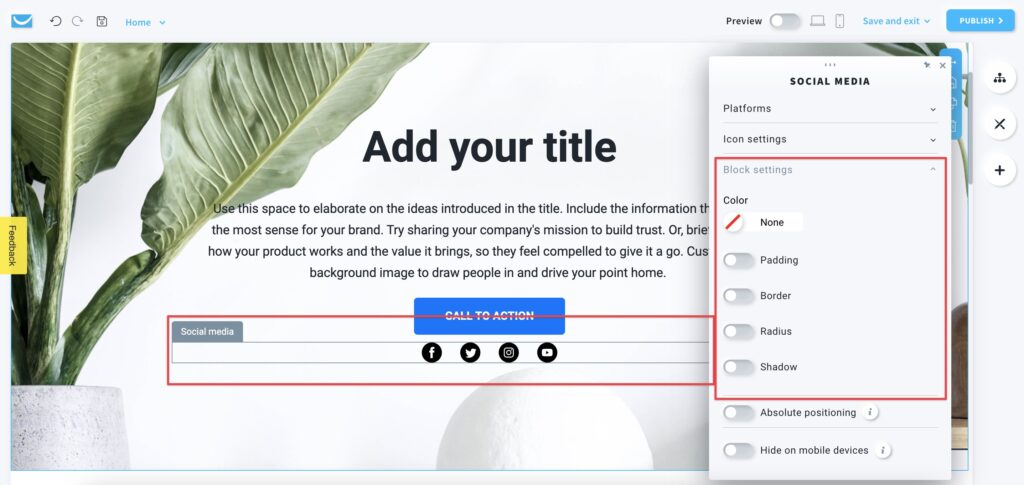
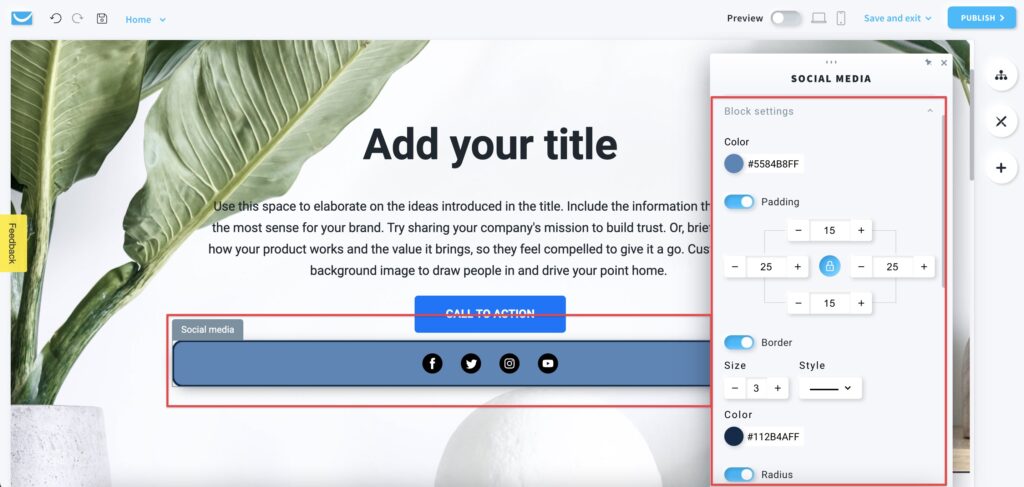
Posizionamento assoluto
Abilita questa opzione per spostare le icone in qualsiasi punto del tuo sito.
Nota: raccomandiamo di usare questa opzione solo se hai un design insolito che non può essere creato in nessun altro modo. L’utilizzo di oggetti con posizionamento assoluto può rendere la tua pagina meno responsive sui dispositivi mobili.
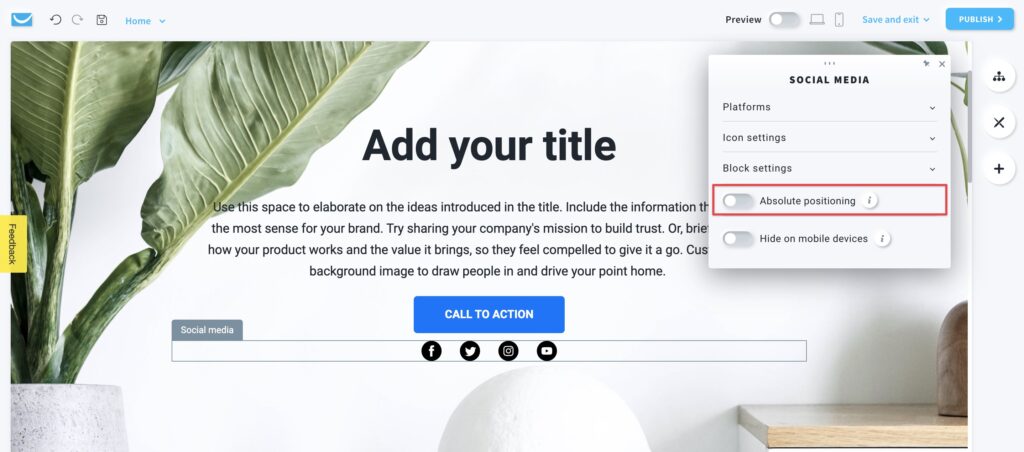
Nasondi sui dispositivi mobili
Abilita questa opzione per nascondere il divisore quando la tua pagina viene aperta su un dispositivo mobile per renderla più semplice e veloce.